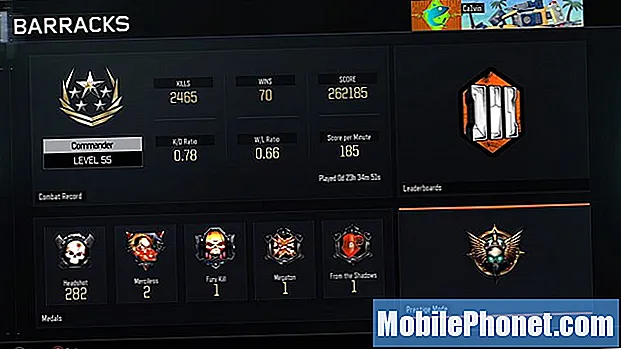Một trong những ứng dụng hệ thống gốc thường gặp sự cố trên nhiều thiết bị Samsung là Giao diện người dùng hệ thống. Bài viết khắc phục sự cố hôm nay sẽ cung cấp cho bạn các bước về cách khắc phục lỗi "Rất tiếc giao diện người dùng hệ thống đã dừng" trên Galaxy S8. Chúng tôi hy vọng bạn sẽ thấy bài đăng này hữu ích.
Giải pháp số 1: Khởi động lại Galaxy S8 của bạn
Mọi sự cố Android nhỏ hoặc lớn đều phải bắt đầu bằng việc làm mới hoặc khởi động lại hệ thống. Đó là một thủ tục đơn giản nhưng nhiều lỗi đã được khắc phục. Vấn đề của bạn không phải là một ngoại lệ, vì vậy hãy đảm bảo khởi động lại thiết bị để xem có hữu ích không.
Giải pháp # 2: Xóa bộ nhớ cache hệ thống
Cùng với khởi động lại, điều tốt tiếp theo cần làm khi gặp phải lỗi "Rất tiếc giao diện người dùng hệ thống đã dừng" là xóa bộ nhớ cache hệ thống hiện tại. Thao tác này sẽ buộc thiết bị tạo bộ đệm hệ thống mới. Mọi thiết bị Android đều sử dụng bộ nhớ đệm hệ thống để tải nhanh ứng dụng, quảng cáo, trang và giúp ứng dụng hoạt động hiệu quả. Tuy nhiên, có những trường hợp bộ nhớ cache này bị hỏng, vì vậy bạn cần phải làm mới nó thường xuyên để tránh các sự cố hệ thống.
Xóa bộ nhớ cache hệ thống của S8 sẽ không ảnh hưởng đến dữ liệu của bạn, vì vậy bạn không cần phải sao lưu chúng. Thứ duy nhất sẽ bị xóa là các tệp tạm thời và thiết bị của bạn sẽ xây dựng lại chúng theo thời gian.
Để xóa bộ nhớ cache hệ thống trên S8 của bạn, hãy làm theo các bước sau:
- Tắt thiết bị.
- Nhấn và giữ phím Tăng âm lượng và phím Bixby, sau đó nhấn và giữ phím Nguồn.
- Khi logo Android hiển thị, hãy nhả tất cả các phím (‘Cài đặt bản cập nhật hệ thống’ sẽ hiển thị trong khoảng 30 - 60 giây trước khi hiển thị các tùy chọn menu khôi phục hệ thống Android).
- Nhấn phím Giảm âm lượng để đánh dấu “xóa phân vùng bộ nhớ cache”.
- Nhấn phím Nguồn để chọn.
- Nhấn phím Giảm âm lượng để đánh dấu “có” và nhấn phím Nguồn để chọn.
- Khi phân vùng bộ nhớ cache xóa hoàn tất, "Khởi động lại hệ thống ngay bây giờ" được đánh dấu.
- Nhấn phím Nguồn để khởi động lại thiết bị.
Giải pháp # 3: Ứng dụng FORCE STOP System UI
Giống như bất kỳ ứng dụng hệ thống cốt lõi nào khác, không thể tắt ứng dụng Giao diện người dùng hệ thống mặc dù bạn có thể thực hiện Buộc dừng trên ứng dụng đó. Điều này làm được về cơ bản là bạn đang ngăn nó ngừng chạy trong nền. Buộc dừng ứng dụng giống như tạm dừng ứng dụng trong một giây để cho phép ứng dụng dừng bất kỳ việc gì đang làm. Không giống như tùy chọn Disable, Force Stop sẽ không thực sự khiến ứng dụng ngừng hoạt động. Tuy nhiên, đó là một bước khắc phục sự cố hữu ích, đặc biệt là chúng tôi thực sự không biết điều gì đang gây ra lỗi "Rất tiếc giao diện người dùng hệ thống đã dừng" tiếp tục xuất hiện.
Để buộc dừng giao diện người dùng hệ thống, hãy làm theo các bước sau:
- Mở menu Cài đặt qua ngăn thông báo (thả xuống) hoặc thông qua ứng dụng Cài đặt trong ngăn ứng dụng của bạn.
- Điều hướng xuống Ứng dụng. Điều này có thể được đổi tên thành một cái gì đó như Ứng dụng hoặc Trình quản lý ứng dụng trong các phiên bản OEM của Android 6 hoặc 7.
- Chạm vào Cài đặt khác biểu tượng (biểu tượng ba chấm) ở phía trên bên phải.
- Lựa chọn Hiển thị các ứng dụng hệ thống.
- Khi vào đó, hãy tìm Giao diện người dùng hệ thống và nhấn vào nó.
- Gõ vào Bị phải dừng lại cái nút.
Giải pháp # 4: Xóa bộ nhớ cache của ứng dụng giao diện người dùng hệ thống
Một giải pháp khả thi khác mà bạn có thể làm trong bài đăng này là xóa bộ nhớ cache của ứng dụng System UI. Để làm điều đó, hãy làm theo các bước sau:
- Mở menu Cài đặt qua ngăn thông báo (thả xuống) hoặc thông qua ứng dụng Cài đặt trong ngăn ứng dụng của bạn.
- Điều hướng xuống Ứng dụng. Điều này có thể được đổi tên thành một cái gì đó như Ứng dụng hoặc Trình quản lý ứng dụng trong các phiên bản OEM của Android 6 hoặc 7.
- Chạm vào Cài đặt khác biểu tượng (biểu tượng ba chấm) ở phía trên bên phải.
- Lựa chọn Hiển thị các ứng dụng hệ thống.
- Khi vào đó, hãy tìm Giao diện người dùng hệ thống và nhấn vào nó.
- Giờ đây, bạn sẽ thấy danh sách những thứ cung cấp cho bạn thông tin về ứng dụng, bao gồm Bộ nhớ, Quyền, Sử dụng bộ nhớ, v.v. Đây là tất cả các mục có thể nhấp được. Bạn sẽ muốn nhấp vào Lưu trữ.
- Gõ vào CLEAR CACHE cái nút.
Giải pháp # 5: Khởi động sang chế độ an toàn
Không phải tất cả các ứng dụng đều được tạo ra với cùng chuyên môn và nguồn lực (vâng, việc tạo ra các ứng dụng cần tiền và thời gian) nên một số ứng dụng có thể không hoạt động tốt khi được phát hành. Tuy nhiên, những người khác có thể trở nên không tương thích nếu nhà xuất bản của họ có thể không có tài nguyên để cập nhật chúng thường xuyên. Để xem liệu bạn đã cài đặt một ứng dụng xấu trong điện thoại của mình hay chưa, bạn có thể khởi động lại điện thoại ở chế độ an toàn. Chế độ an toàn là một chế độ chẩn đoán trong Android để chặn các ứng dụng của bên thứ ba. Khi chạy ở chế độ này, chỉ các ứng dụng được cài đặt sẵn mới được phép chạy. Vì vậy, nếu lỗi "Rất tiếc, giao diện người dùng hệ thống đã dừng" không hiển thị thì đó là dấu hiệu rõ ràng cho thấy một trong các ứng dụng có vấn đề.
Để khởi động lại S8 của bạn ở chế độ an toàn, hãy làm theo các bước sau:
- Tắt thiết bị.
- Nhấn và giữ phím Nguồn qua màn hình tên kiểu máy.
- Khi “SAMSUNG” xuất hiện trên màn hình, hãy nhả phím Nguồn.
- Ngay sau khi nhả phím Nguồn, hãy nhấn và giữ phím Giảm âm lượng.
- Tiếp tục giữ phím Giảm âm lượng cho đến khi thiết bị khởi động lại xong.
- Chế độ an toàn sẽ hiển thị ở góc dưới cùng bên trái của màn hình.
- Thả phím Giảm âm lượng khi bạn thấy Chế độ an toàn.
- Gỡ cài đặt các ứng dụng đang gây ra sự cố.
Chế độ an toàn sẽ không xác định ứng dụng có vấn đề cho bạn. Nếu bạn cho rằng một trong các ứng dụng đang gây ra lỗi "Rất tiếc là giao diện người dùng hệ thống đã dừng", bạn phải gỡ cài đặt từng ứng dụng. Đảm bảo rằng bạn quan sát điện thoại để tìm lỗi sau mỗi lần gỡ cài đặt.
Giải pháp # 6: Khôi phục cài đặt gốc
Cuối cùng, nếu các giải pháp trên không giúp bạn khắc phục được sự cố, bạn phải thực hiện giải pháp quyết liệt là xóa thiết bị. Có thể có trục trặc hệ điều hành gây ra lỗi, do đó, việc trả lại tất cả cài đặt hệ thống và ứng dụng về mặc định sẽ khắc phục được lỗi đó. Khôi phục cài đặt gốc sẽ xóa dữ liệu của bạn, vì vậy hãy đảm bảo sao lưu các tệp quan trọng như ảnh, video, v.v. trước khi bạn thực hiện.
- Sao lưu dữ liệu trên bộ nhớ trong. Nếu bạn đã đăng nhập vào tài khoản Google trên thiết bị, nghĩa là bạn đã kích hoạt Chống trộm và sẽ cần thông tin đăng nhập Google của bạn để hoàn tất việc thiết lập lại Chính.
- Tắt thiết bị.
- Nhấn và giữ phím Tăng âm lượng và phím Bixby, sau đó nhấn và giữ phím Nguồn.
- Khi logo Android hiển thị, hãy nhả tất cả các phím (‘Cài đặt bản cập nhật hệ thống’ sẽ hiển thị trong khoảng 30 - 60 giây trước khi hiển thị các tùy chọn menu khôi phục hệ thống Android).
- Nhấn phím Giảm âm lượng nhiều lần để đánh dấu “xóa sạch dữ liệu / khôi phục cài đặt gốc.
- Nhấn nút Nguồn để chọn.
- Nhấn phím Giảm âm lượng cho đến khi đánh dấu "Có - xóa tất cả dữ liệu người dùng".
- Nhấn nút Nguồn để chọn và bắt đầu thiết lập lại chính.
- Khi quá trình thiết lập lại chính hoàn tất, “Hệ thống khởi động lại ngay bây giờ” được tô sáng.
- Nhấn phím Nguồn để khởi động lại thiết bị.